【Java】EclipseとGitHubを連携させる(SSH)
Eclipseで作成したプロジェクトをGitHubにプッシュするまでの方法を復習しておきます。
前提条件
今回はSSH鍵を使用する方法になります。
参考
上記の記事の「作成したEclipseのプロジェクトをGitHubに登録」という部分のやり方を参考にしたやり方になりますが、上記のやり方は、https接続のためユーザ名とパスワードの設定が必要となります。
今回はここの部分を省略したやり方になるため、SSH鍵を使用するやり方になります。
SSH鍵を使用
SSH鍵をGitHubに登録している場合、HTTPS URLの代わりにSSH URLを使用してプロジェクトをクローンします。SSHを使用すると、ユーザー名とパスワードの入力を省略できます。
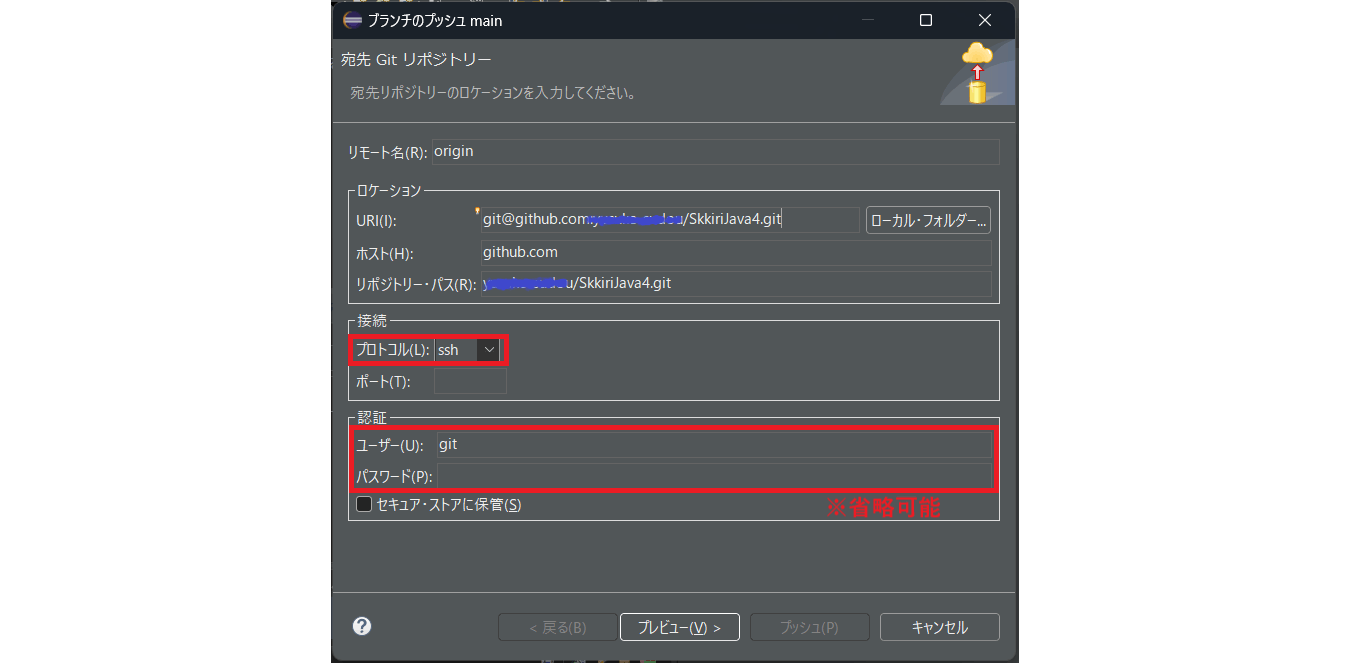
公開鍵をGitHubに登録
ターミナルを開き、下記のコマンド入力
ssh-keygen
ssh-keygenコマンドが成功すると、公開鍵(id_rsa.pub)と秘密鍵(id_rsa)が生成されます。秘密鍵は安全に保管し、公開鍵をリモートサービス(GitHubなど)に登録します。
cat ~/.ssh/id_rsa.pub
上記コマンドで公開鍵が表示されるので、この内容をGitHubに登録します。
GitHubアカウントにログインし、Settings -> SSH and GPG keys -> New SSH key の順に進み、先ほど生成した公開鍵の内容を貼り付けて保存します。
これでSSHキーの生成が完了し、GitHubとの通信が安全に行えるようになります。
まとめ
今回の手順としては下記の通りになります。
1. SSHキーの生成
上記の解説通りになります。
2. EclipseでのGitの設定
EclipseでWindow -> Preferencesを開き、Gitの設定を確認します。ユーザー情報やGitの実行ファイルのパスなどを設定します。
3. GitHubリポジトリの作成
GitHubで新しいリポジトリを作成します。リポジトリのURLをコピーしておきます。
4. Eclipseでのリポジトリのクローン
Eclipseで新しいプロジェクトを作成し、そのプロジェクト内で右クリックして「Team -> Share Project -> Git」を選択し、GitHubからクローンしたいリポジトリのURLを入力します。
5. コードの変更とコミット
Eclipseでプロジェクト内のファイルを変更し、変更をコミットしてください。コミットした変更は、Eclipse内で履歴として管理されます。
6. 変更のプッシュ
コミットが完了したら、Eclipseから変更をGitHubにプッシュします。これにより、GitHub上のリモートリポジトリも更新されます。
参考記事も含めて他にもやり方はいろいろですが、今回はスクール時代からやり慣れているSSHを使用した連携方法になります。
Discussion